بررسی Object Styles در رویت
Revit روشها و تنظیمات زیادی برای کنترل ظاهر آبجکت دارد.

در این مطلب ، نحوه تغییر ظاهر آبحکت را در نماهای Revit بررسی می کنیم.
درباره Object Styles
اولین چیزی که باید بدانید استفاده از Object Styles است. Objects styles نحوه نمایش آبجکت را در تمام نماهای Revit کنترل می کند. اگر آن را در اینجا تغییر دهید ، نمای آبجکت در همه نماها تغییر می کند.
می توانید در Revit ribbon> Manage tab> panel Settings به Object Styles دسترسی پیدا کنید.

بعد از کلیک بر روی آیکن ، کادر Object Styles را مشاهده می کنید. در اینجا ۴ برگه می بینیم. شامل:
model objects, annotation objects, analytical model objects و imported objects
جدول چندین ستون دارد. ستونی که در سمت چپ قرار دارد، دسته بندی (Category) آبجکت است. در سمت راست ، ویژگی آبجکت را در نما می بینیم.
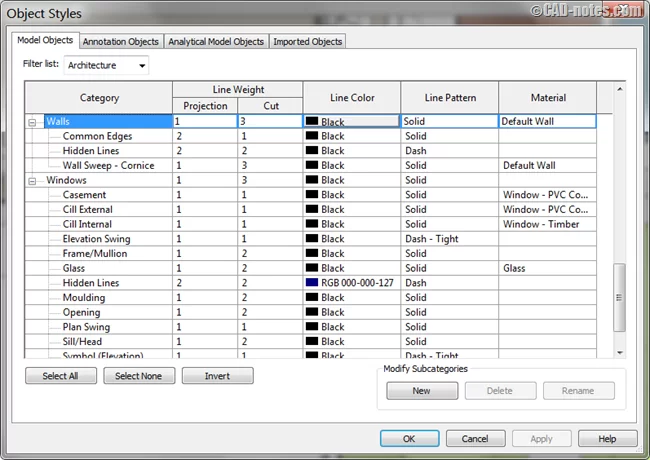
Line Weight
یبیایید استایل درها را بررسی کنیم.
Line Weight برای نمایش درب ۱ است و هنگام برش این مقدار ۲ است.

در این باره بیشتر توضیح می دهیم.
تصویر زیر را ببینید. تصویر سمت چپ نشان می دهد که خط نمای ارتفاع از کجا مدل را گرفته و نمای ارتفاعی را ایجاد می کند. همه آبجکت های مقابل آن خط، از نظر ارتفاع قابل مشاهده خواهند بود.
همانطور که مشاهده می کنید درب ۱۰۶A برش نخورده است. تصویر راست نشان می دهد که درب اتاق خشکشویی نیز برش نخورده است.
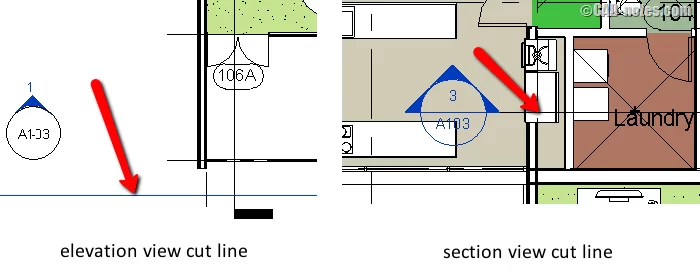
خط شماره (۲) جایی است که مدل برای ایجاد نمای پلان بریده می شود. می بینید که دیوار ، در و پنجره در اینجا بریده شده است. بنابراین آنها از وزن خط طبق تعریف شده در ستون برش استفاده خواهند کرد.

Line Color و Line Pattern
برای رنگ و الگوی خط ، هر کدام فقط یک ستون می بینیم. با کلیک روی سلول می توانید رنگ یا الگوی دیگری را انتخاب کنید.
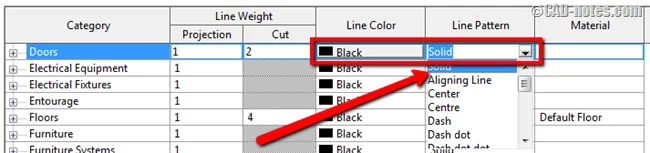
متریال آبجکت
آخرین ستون مربوط به متریال آبجکت است
آبجک بدون توجه به تنظیم Object Style از متریال تعریف شده در این قسمت استفاده می کند.
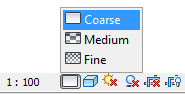
Revit تنها زمانی از متریال تعریف شده در object type استفاده می کند که تنظیم بالا را روی Medium یا Fine قرار دهید.
زیر مجموعه آبجکت
روی علامت (+) در سمت چپ دسته کلیک کنید. زیر مجموعه های لیست شده را خواهید دید. بیشتر آبجکت ها دارای زیر مجموعه هستند. در این مثال زیر مجموعه برای پنجره را می بینیم.
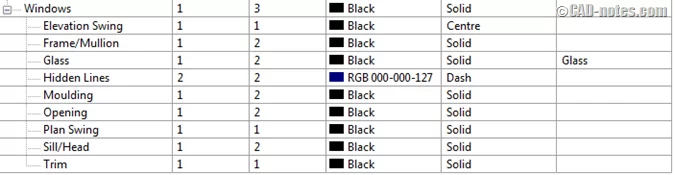
می بینید که می توان هر زیر گروه مانند قاب ، شیشه و غیره را تعریف کرد.
معمولاً زیر مجموعه ها در ویرایشگر فمیلی تعریف می شوند. به عنوان مثال ، این پنجره زیر در Family Editor باز می شود.
اگر قاب ویندوز را مانند تصویر زیر انتخاب کنیم، می بینم که زیر مجموعه Frame / Mullion است.
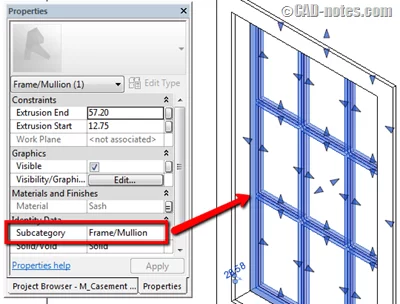
گزینه Filter List
برای مشاهده انواع دیگر ، مانند دسته های structure ، باید لیست فیلتر را تغییر دهید. می توانید چندین نوع را از لیست انتخاب کنید.
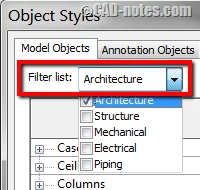
نتیجه
Object Styles تنظیمات مربوط به کنترل شکل ظاهری آبجکت است. اگر می خواهید ظاهر آبجکت را در همه ی نماها تغییر دهید ، باید از این قسمت استفاده کنید.


دیدگاهتان را بنویسید
برای نوشتن دیدگاه باید وارد بشوید.